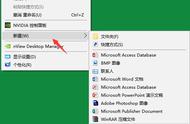我们可以在浏览器设置中清除缓存。以Google Chrome为例,只需在浏览器顶部工具栏依次点击"设置"→"隐私设置和安全性"→"清除浏览数据"→勾选"缓存的图像和文件"即可一键清除浏览器缓存。
习惯大改造
除了上述一次性的清理操作,我们还需要从根本上改变一些不良习惯,避免C盘空间再次被占满。
我们可以修改浏览器和各种软件的默认下载路径和安装路径,将它们设置到非系统盘。这样一来,所有下载的文件和安装的软件都不会占用C盘的空间了。以Chrome浏览器为例,可以按照"设置"→"高级"→"下载位置"→"更改"的步骤将下载路径修改到其他磁盘分区。

我们需要养成良好的下载和文件整理习惯。在下载文件时,要有意识地将它们下载到指定的文件夹,避免将下载目录弄得一团糟。对于那些用过之后就不再需要的文件,要及时将它们删除或移动到其他存储设备,而不是任由它们长期占据磁盘空间。
根治之道
如果上述方法还无法从根本上解决C盘空间不足的问题,那就需要考虑采取一些更加彻底的手段了。

我们可以扩容C盘。对于机械硬盘,我们可以购买一块新的更大容量的硬盘,然后将系统和数据转移到新硬盘上。对于固态硬盘,由于它们无法像机械硬盘那样简单地更换,我们需要使用一些专业的分区扩容工具,如AOMEI Partition Assistant等。
我们也可以直接更换一块更大容量的固态硬盘作为系统盘。固态硬盘不仅读写速度更快,而且体积也更小,非常适合作为系统盘使用。如果预算允许,不妨考虑一下这个方案。

无论采取何种方式,我们都需要定期备份重要数据。硬盘虽然可靠,但终有一天也会出现故障或损坏。只有将数据备份到其他存储设备上,我们才能在发生意外时将损失降到最低。
通过上述一系列操作,相信大家已经掌握了C盘减重的诀窍。利用空间工具找到空间占用大户,一键清理临时文件、系统垃圾文件和浏览器缓存,改变不良习惯,必要时还可以扩容或更换更大容量的系统盘。只需掌握这些简单技巧,C盘就能重现清爽,系统运行如虎添翼。一键瘦身,从此与C盘爆红说再见!